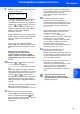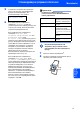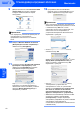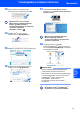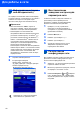Quick Setup Guide
Table Of Contents
- Руководство по быстрой установке MFC-7840W
- Обозначения, используемые в данном руководстве
- Содержание
- Перед началом работы
- ШАГ 1 Установка аппарата
- 1 Установка узла фотобарабана и тонер-картриджа
- 2 Загрузка бумаги в лоток
- 3 Подключение кабеля питания и телефонной линии
- 4 Установка даты и времени
- 5 Ввод идентификатора устройства
- 6 Тональный и импульсный режимы набора
- 7 Выбор режима приема
- 8 Настройка типа телефонной линии
- 9 Настройка контрастности ЖК-дисплея
- ШАГ 2 Установка драйвера и программного обеспечения
- Прилагаемый компакт-диск ‘MFL-Pro Suite’
- Windows®
- Подключение через соединительный кабель USB (для Windows® 2000 Professional/XP/XP Professional x64 Edition/Windows Vista®)
- Подключение к проводной сети (для Windows® 2000 Professional/XP/XP Professional x64 Edition/Windows Vista®)
- Подключение к беспроводной сети (для Windows® 2000 Professional/XP/XP Professional x64 Edition/Windows Vista®) в режиме инфраструктуры
- Подключение беспроводного устройства к беспроводной сети и установка драйвера принтера в режиме инфраструктуры
- Использование Мастера настройки меню беспроводной сети на панели управления для настройки беспроводной сети
- Настройка устройства для работы в беспроводной сети с помощью программного обеспечения SecureEasySetup™, Wi-Fi Protected Setup™ или AOSS™(способ настройки нажатием одной кнопки)
- Macintosh®
- Подключение через соединительный кабель USB
- Подключение к проводной сети
- Подключение к беспроводной сети (для Mac OS® X 10.2.4 или выше) в режиме инфраструктуры
- Подключение беспроводного устройства к беспроводной сети и установка драйвера принтера в режиме инфраструктуры
- Использование Мастера настройки меню беспроводной сети на панели управления для настройки беспроводной сети (режим инфраструктуры)
- Настройка устройства для работы в беспроводной сети с помощью программного обеспечения SecureEasySetup™, Wi-Fi Protected Setup™ или AOSS™ (режим настройки нажатием одной кнопки)
- Для работы в сети
- Расходные материалы и дополнительные компоненты
- brother RUS
Установка драйвера и программного обеспечения
40
ШАГ 2
Macintosh
®
Macintosh
®
беспроводнaя
сеть
Настройка устройства для работы в беспроводной сети с помощью
программного обеспечения SecureEasySetup™, Wi-Fi Protected Setup™
или AOSS™ (режим настройки нажатием одной кнопки)
Если беспроводная точка доступа поддерживает
функцию SecureEasySetup™, Wi-Fi Protected
Setup™ (PBC
1
) или AOSS™, устройство можно
легко настроить без использования компьютера.
Нажав кнопку на беспроводном маршрутизаторе
или точке доступа, можно настроить параметры
беспроводной сети и защиты. Инструкции по
включению режима настройки нажатием одной
кнопки см. в руководстве пользователя
беспроводного маршрутизатора или точки
доступа. Если беспроводной маршрутизатор или
точка доступа не поддерживает функцию
SecureEasySetup™, Wi-Fi Protected Setup™ или
AOSS™, см. инструкции по установке на стр.37.
1
Настройка нажатием кнопки
Примечание
Маршрутизаторы или точки доступа,
поддерживающие функцию
SecureEasySetup™, Wi-Fi Protected Setup™
или AOSS™, помечаются приведенными ниже
символами.
1 Вставьте вилку кабеля питания в розетку.
Включите устройство, нажав на кнопку
питания.
Неправильная установка
Если параметры беспроводной сети данного
устройства уже настраивались
,
для
повторной настройки этих параметров
необходимо сбросить настройки сети (ЛВС)
.
Нажмите Меню, 5, 2, 6 (или Меню, 5, 0, 1),
затем нажмите 1 для принятия изменения.
2 Установите устройство рядом с
маршрутизатором или точкой доступа,
поддерживающей функцию
SecureEasySetup™, Wi-Fi Protected Setup™
или AOSS™.
3 Нажмите кнопку SecureEasySetup™, Wi-Fi
Protected Setup™ или AOSS™ на
беспроводном маршрутизаторе или точке
доступа. Инструкции см. в руководстве
пользователя беспроводного
маршрутизатора или точки доступа.
4 Нажмите Меню, 5, 2, 3 на панели
управления устройства Brother.
Б/пр.сеть вкл.?
1.Вкл.2.Выкл.
Нажмите 1 для выбора NG. При такой
настройке интерфейс проводной сети
отключается.
Эта функция автоматически определяет
режим (SecureEasySetup™, Wi-Fi Protected
Setup™ или AOSS™), используемый точкой
доступа для настройки аппарата.
Примечание
Если беспроводная точка доступа
поддерживает функцию Wi
-
Fi Protected Setup
™
(с использованием ПИН), и требуется
настроить аппарат с использованием ПИН
(Персональный Идентификационный Номер)
,
см
.
Руководство пользователя по работе в
сети на компакт
-
диске
.